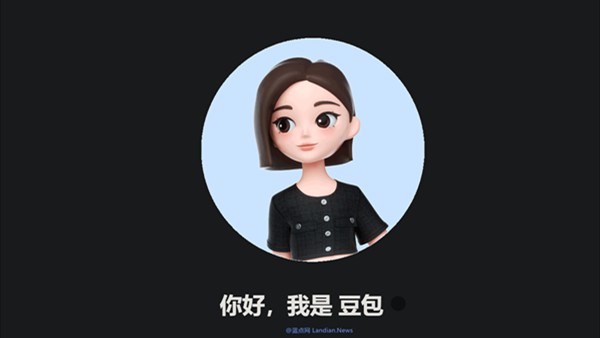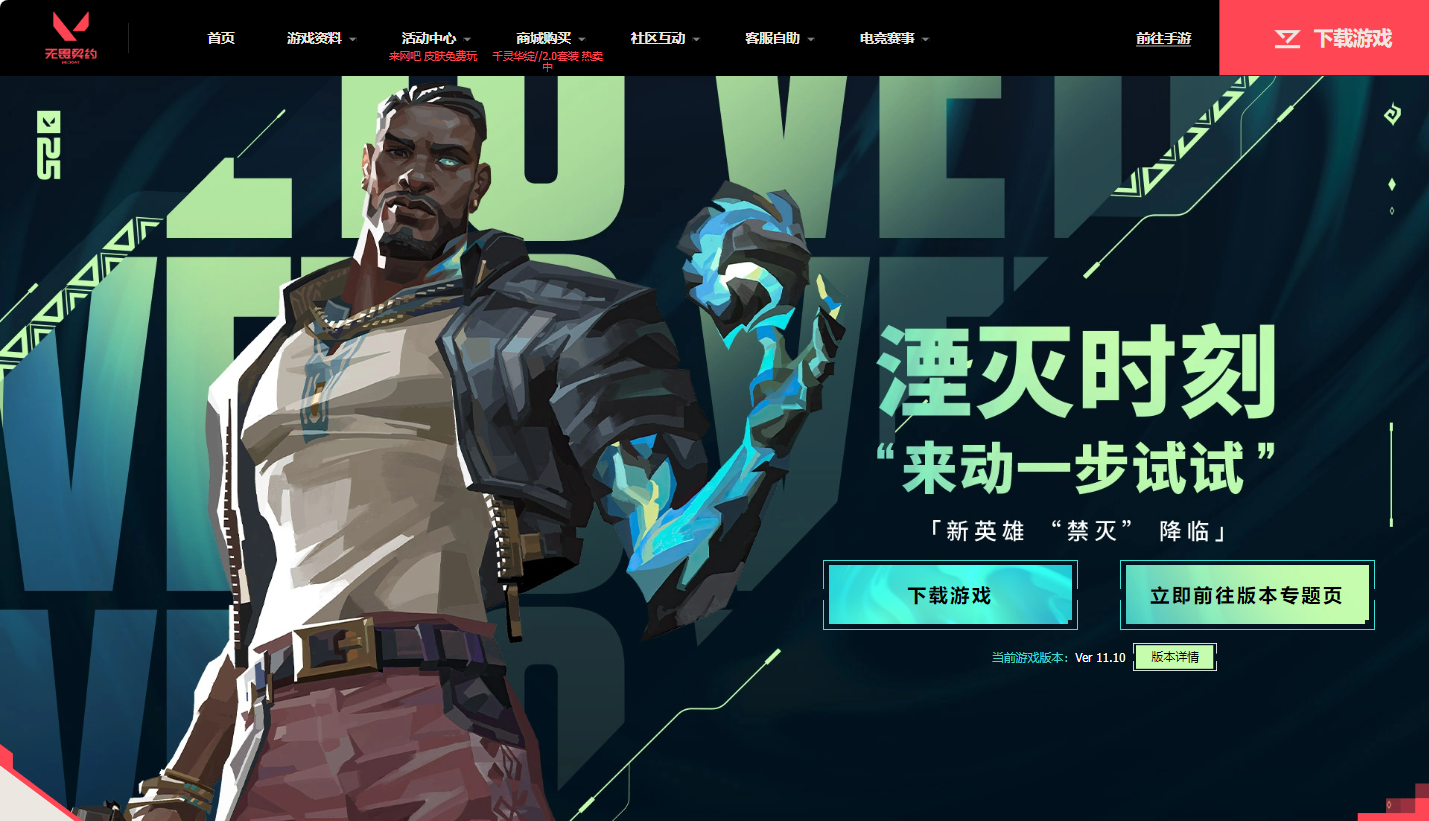Linux硬件通—显示卡
时间:2007-02-17 来源:PHP爱好者
一些Linux用户经常询问这样的问题:Linux能兼容XXX卡么?其实,Linux是一个开放性的系统,只要通过Linux爱好者们的努力,Linux可以兼容任何硬件。
显示卡的配置正确与否,主要影响X Window的使用。在Linux中,X window的主要配置文件是/etc/X11/XF86Config,这个文件的内容很复杂,我们不打算详细介绍,这里只介绍在使用程序配置X window常注意的问题。想要X Window正常工作的关键是使用的X Server与你的显示卡相一致。在设置XWindow的时候,调用Xconfigurator、XF86Setup或x86config程序,用户可以利用这些程序方便的设置X Window,而不需要手工的修改XF86Config文件。
Xconfigurator是个不错的设置程序。使用Xconfigurator的时候,系统可以自动检测出显示卡的类型,并且正确的设置它,如果没有检测到,用户可以在显示卡列表中选择自己的显示卡,设置程序就会正确的设置X Server;如果显示卡类型没有在列表中出现,那么不妨就使用XF86_SVGA作为XWindow的Server,试验一下X能否正常工作,因为这个XServer兼容最多类型的显示卡,一般来讲,目前市面上80%以上的显示卡都可以被这个Server支持,包括TNT,TNT2系列(要求Xfree86在3.3.6或者以上版本)。如果仍然不能运行,那么就要到网络上寻找最新的显示卡驱动程序了。
除了设置X Server以外,设置显示器的分辨率对于X能否正常工作也是至关重要的。设置何种分辨率取决于显示器的类型。在设置程序中,如果显示器类型在列表中出现,那么选定它就可以了,如果没有出现,那么可以选择custom项(自定义模式),在随后的显示器列表中选择一款合适的显示器类型就可以了。
以Xconfigurator设置程序为例,在它的列表中,就可以选择分辨率和刷新率,用户可以参照显示器的技术指标来选择正确的项目。如果用户不知道显示器的性能指标,不妨从最低的性能开始试验,直到确定合适的显示器类型。
在设置了显示器类型后,就可以运行startx程序启动X Window。
许多新显卡一时得不到 XFree86的支持,配置 XWindow一直是个难题。但 Linux 2.2.x的 frame buffer设备可通过 VESA VBE 2.0标准利用显卡的 Super VGA特性,然后配合 XFree86的 frame buffer Server(XF86_FBDev) 就可让你的 XWindow用高分辨率和高/真彩。现在市面上绝大部分新出的显卡都支持VESA 2.0标准。在你的显卡得不到支持之前,这不失为一个好的解决方法。
具体实现涉及四方面:
1.一个支持 VESA frame buffer的内核;
2.建立 frame buffer设备;
3.配置 lilo 的启动选项,使内核启动时能切换到指定的显示模式;
4.XFree86的 frame buffer Server(XF86_FBDev),以及在 XF86Config中为其配置一个Screen。
所需文件:
Linux 2.2.x kernel source (2.2.x内核原代码,如果要自行编译内核);
XFree86 Framebuffer Server: XF86_FBDev (Turbo Linux中文版,RedHat6.0 CD,ftp.xfree86.org 等地方都能
找到);
gcc 等编译工具。
编译一个支持 VESA frame buffer的内核
如果有现成的支持 VESA frame buffer的内核可跳过这一步。如 Madrake 6.0中就带有支持 frame buffer的内核。
配置内核编译选项
在/usr/src/linux中键入make xconfig(XWindow下),或make menuconfig(命令行下)。
与 frame buffer device有关的选项有(其余编译选项请参考其它资料):
Code maturity level opetions
y Prompt for development and/or incomplete codes/drivers
Console drivers
y Video mode selection support
...
y Support for frame buffer devices
...
y VESA VGA graphics console
...
y Advance low level driver options
...
y 8 bpp packed pixels support
y 16 bpp packed pixels support
y 24 bpp packed pixels support
编译安装内核:
以 root身份登录,键入以下命令:
# cd /usr/src/linux
# make bzImage
# make modules
# make modules_install
把编译好的内核拷到/boot目录,文件名可自定,如
# cp /usr/src/linux/arch/i386/boot/bzImage /boot/vmlinuz-2.2.5-fb
建立 frame buffer设备
frame buffer设备的 major为 29,minor 为 0(fb0),32(fb1)。。。224(fb7)。
创建fb设备
# mknod /dev/fb0 c 29 0
....
配置 lilo 的启动选项
添加lilo启动配置
下面是典型的lilo.conf文件(位于/etc目录)
boot = /dev/hda2
timeout = 500
prompt
read-only
image = /boot/vmlinuz-2.2.x
label = linux
root = /dev/hda2
other = /dev/hda1
label = dos
添加一新配置需添加 image,label,root及配合VESA frame buffer的 vga等四项:
boot = /dev/hda2
timeout = 500
prompt
read-only
image = /boot/vmlinuz-2.2.x
label = linux
root = /dev/hda2
image = /boot/vmlinuz-2.2.5-fb (新编译的内核)
label = linuxfb (启动标号,可自定)
root = /dev/hda2 (着一句具体会有不同,照你自己的lilo.conf)
vga = 0x314 (显示模式,参照下表)
other = /dev/hda1
label = dos
Linux_kernel_mode_number = VESA_mode_number + 0x200
640x480 800x600 1024x768 1280x1024
256 0x301 0x303 0x305 0x307
32k 0x310 0x313 0x316 0x319
64k 0x311 0x314 0x317 0x31A
16M 0x312 0x315 0x318 0x31B
更新启动程序
运行lilo
重启,出现 lilo: 时键入linuxfb (或自定的标号)。
这时如果linux切换成图形模式,并有一小企鹅logo出现,那就大功告成一半。
配置frame buffer Server
为 frame buffer Server配置Screen
参照 XF86Config (位于/etc/X11、/usr/X11R6/lib)中 vga16的配置。
例如:
Section "Screen"
Driver "vga16"
Device "My Video Card"
Monitor "MAG XJ500T"
Subsection "Display"
Modes "640x480" "800x600"
ViewPort 0 0
EndSubsection
EndSection
改动Driver, Modes, Depth三项,其余照抄
Section "Screen"
Driver "fbdev"
Device "My Video Card"
Monitor "MAG XJ500T"
Subsection "Display"
Depth 16 (色彩深度,必须与前面所选的显示模式的色彩深度一致,必须!)
Modes "default"
ViewPort 0 0
EndSubsection
EndSection
让X 指向 XF86_FBDev
把 XF86_FBDev文件拷到 /usr/X11R6/bin目录。
在 /usr/X11R6/bin和 /etc/X11里都有一个文件名为 X 的文件,它其实是一个类似Windows的快捷方式的东西,它指向一个实际的 X Server文件,如XF86_VGA16。startx 脚本调用 X 启动 Server而不管具体是哪个 Server。因此,一定要把上面两个目录中的 X 都指向 XF86_FBDev,不同版本可能调用其中任意一个。
具体方法是改名(或删除)原来的 X,
cd /etc/X11
mv X X.bat
然后把 X 指向 XF86_FBDev,
ln -snf /usr/X11R6/bin/XF86_FBDev X
如果一切顺利,这时startx,就可以进入美丽新世界了。
php爱好者站 http://www.phpfans.net 网页制作|网站建设|数据采集.
显示卡的配置正确与否,主要影响X Window的使用。在Linux中,X window的主要配置文件是/etc/X11/XF86Config,这个文件的内容很复杂,我们不打算详细介绍,这里只介绍在使用程序配置X window常注意的问题。想要X Window正常工作的关键是使用的X Server与你的显示卡相一致。在设置XWindow的时候,调用Xconfigurator、XF86Setup或x86config程序,用户可以利用这些程序方便的设置X Window,而不需要手工的修改XF86Config文件。
Xconfigurator是个不错的设置程序。使用Xconfigurator的时候,系统可以自动检测出显示卡的类型,并且正确的设置它,如果没有检测到,用户可以在显示卡列表中选择自己的显示卡,设置程序就会正确的设置X Server;如果显示卡类型没有在列表中出现,那么不妨就使用XF86_SVGA作为XWindow的Server,试验一下X能否正常工作,因为这个XServer兼容最多类型的显示卡,一般来讲,目前市面上80%以上的显示卡都可以被这个Server支持,包括TNT,TNT2系列(要求Xfree86在3.3.6或者以上版本)。如果仍然不能运行,那么就要到网络上寻找最新的显示卡驱动程序了。
除了设置X Server以外,设置显示器的分辨率对于X能否正常工作也是至关重要的。设置何种分辨率取决于显示器的类型。在设置程序中,如果显示器类型在列表中出现,那么选定它就可以了,如果没有出现,那么可以选择custom项(自定义模式),在随后的显示器列表中选择一款合适的显示器类型就可以了。
以Xconfigurator设置程序为例,在它的列表中,就可以选择分辨率和刷新率,用户可以参照显示器的技术指标来选择正确的项目。如果用户不知道显示器的性能指标,不妨从最低的性能开始试验,直到确定合适的显示器类型。
在设置了显示器类型后,就可以运行startx程序启动X Window。
许多新显卡一时得不到 XFree86的支持,配置 XWindow一直是个难题。但 Linux 2.2.x的 frame buffer设备可通过 VESA VBE 2.0标准利用显卡的 Super VGA特性,然后配合 XFree86的 frame buffer Server(XF86_FBDev) 就可让你的 XWindow用高分辨率和高/真彩。现在市面上绝大部分新出的显卡都支持VESA 2.0标准。在你的显卡得不到支持之前,这不失为一个好的解决方法。
具体实现涉及四方面:
1.一个支持 VESA frame buffer的内核;
2.建立 frame buffer设备;
3.配置 lilo 的启动选项,使内核启动时能切换到指定的显示模式;
4.XFree86的 frame buffer Server(XF86_FBDev),以及在 XF86Config中为其配置一个Screen。
所需文件:
Linux 2.2.x kernel source (2.2.x内核原代码,如果要自行编译内核);
XFree86 Framebuffer Server: XF86_FBDev (Turbo Linux中文版,RedHat6.0 CD,ftp.xfree86.org 等地方都能
找到);
gcc 等编译工具。
编译一个支持 VESA frame buffer的内核
如果有现成的支持 VESA frame buffer的内核可跳过这一步。如 Madrake 6.0中就带有支持 frame buffer的内核。
配置内核编译选项
在/usr/src/linux中键入make xconfig(XWindow下),或make menuconfig(命令行下)。
与 frame buffer device有关的选项有(其余编译选项请参考其它资料):
Code maturity level opetions
y Prompt for development and/or incomplete codes/drivers
Console drivers
y Video mode selection support
...
y Support for frame buffer devices
...
y VESA VGA graphics console
...
y Advance low level driver options
...
y 8 bpp packed pixels support
y 16 bpp packed pixels support
y 24 bpp packed pixels support
编译安装内核:
以 root身份登录,键入以下命令:
# cd /usr/src/linux
# make bzImage
# make modules
# make modules_install
把编译好的内核拷到/boot目录,文件名可自定,如
# cp /usr/src/linux/arch/i386/boot/bzImage /boot/vmlinuz-2.2.5-fb
建立 frame buffer设备
frame buffer设备的 major为 29,minor 为 0(fb0),32(fb1)。。。224(fb7)。
创建fb设备
# mknod /dev/fb0 c 29 0
....
配置 lilo 的启动选项
添加lilo启动配置
下面是典型的lilo.conf文件(位于/etc目录)
boot = /dev/hda2
timeout = 500
prompt
read-only
image = /boot/vmlinuz-2.2.x
label = linux
root = /dev/hda2
other = /dev/hda1
label = dos
添加一新配置需添加 image,label,root及配合VESA frame buffer的 vga等四项:
boot = /dev/hda2
timeout = 500
prompt
read-only
image = /boot/vmlinuz-2.2.x
label = linux
root = /dev/hda2
image = /boot/vmlinuz-2.2.5-fb (新编译的内核)
label = linuxfb (启动标号,可自定)
root = /dev/hda2 (着一句具体会有不同,照你自己的lilo.conf)
vga = 0x314 (显示模式,参照下表)
other = /dev/hda1
label = dos
Linux_kernel_mode_number = VESA_mode_number + 0x200
640x480 800x600 1024x768 1280x1024
256 0x301 0x303 0x305 0x307
32k 0x310 0x313 0x316 0x319
64k 0x311 0x314 0x317 0x31A
16M 0x312 0x315 0x318 0x31B
更新启动程序
运行lilo
重启,出现 lilo: 时键入linuxfb (或自定的标号)。
这时如果linux切换成图形模式,并有一小企鹅logo出现,那就大功告成一半。
配置frame buffer Server
为 frame buffer Server配置Screen
参照 XF86Config (位于/etc/X11、/usr/X11R6/lib)中 vga16的配置。
例如:
Section "Screen"
Driver "vga16"
Device "My Video Card"
Monitor "MAG XJ500T"
Subsection "Display"
Modes "640x480" "800x600"
ViewPort 0 0
EndSubsection
EndSection
改动Driver, Modes, Depth三项,其余照抄
Section "Screen"
Driver "fbdev"
Device "My Video Card"
Monitor "MAG XJ500T"
Subsection "Display"
Depth 16 (色彩深度,必须与前面所选的显示模式的色彩深度一致,必须!)
Modes "default"
ViewPort 0 0
EndSubsection
EndSection
让X 指向 XF86_FBDev
把 XF86_FBDev文件拷到 /usr/X11R6/bin目录。
在 /usr/X11R6/bin和 /etc/X11里都有一个文件名为 X 的文件,它其实是一个类似Windows的快捷方式的东西,它指向一个实际的 X Server文件,如XF86_VGA16。startx 脚本调用 X 启动 Server而不管具体是哪个 Server。因此,一定要把上面两个目录中的 X 都指向 XF86_FBDev,不同版本可能调用其中任意一个。
具体方法是改名(或删除)原来的 X,
cd /etc/X11
mv X X.bat
然后把 X 指向 XF86_FBDev,
ln -snf /usr/X11R6/bin/XF86_FBDev X
如果一切顺利,这时startx,就可以进入美丽新世界了。
php爱好者站 http://www.phpfans.net 网页制作|网站建设|数据采集.
相关阅读 更多 +